Cara Memasang WordPress di SiteGround (Panduan Langkah Demi Langkah)
Diterbitkan: 2022-12-14SiteGround adalah perusahaan hosting terkemuka yang menawarkan pilihan luar biasa untuk meluncurkan blog, situs web, atau bahkan toko online WordPress baru. Itu juga merupakan salah satu penyedia hosting yang direkomendasikan yang ditampilkan di WordPress.org. Jika Anda memilih untuk mendaftar ke salah satu paket hosting mereka, Anda juga perlu mempelajari cara menginstal WordPress di SiteGround tanpa kerepotan atau kejutan apa pun. Itulah yang akan kami berikan kepada Anda di bagian di bawah ini.
Lebih khusus lagi, kami akan membahas hal-hal berikut:
- Cara membuat akun SiteGround baru
- Cara menginstal WordPress di SiteGround
- Cara mengatur situs web WordPress Anda menggunakan SiteGround
Meskipun penyiapan awal tidak akan memakan waktu lama, kami sarankan untuk mem-bookmark posting ini. Dengan begitu Anda dapat dengan cepat mereferensikannya nanti jika Anda tidak menyelesaikan seluruh proses dalam sekali pengambilan.
Dengan itu, mari kita masuk ke dalamnya:
Cara membuat akun SiteGround baru
Sebelum kita masuk ke cara menginstal WordPress di SiteGround, Anda memerlukan akun SiteGround terlebih dahulu. Jika Anda sudah memilikinya, Anda dapat mengklik di sini untuk melanjutkan ke langkah berikutnya .
Mendaftar ke SiteGround mengikuti proses yang mirip dengan sebagian besar perusahaan hosting dan dimulai dengan Anda membuka beranda SiteGround, yang akan terlihat mirip dengan yang Anda lihat di bawah:
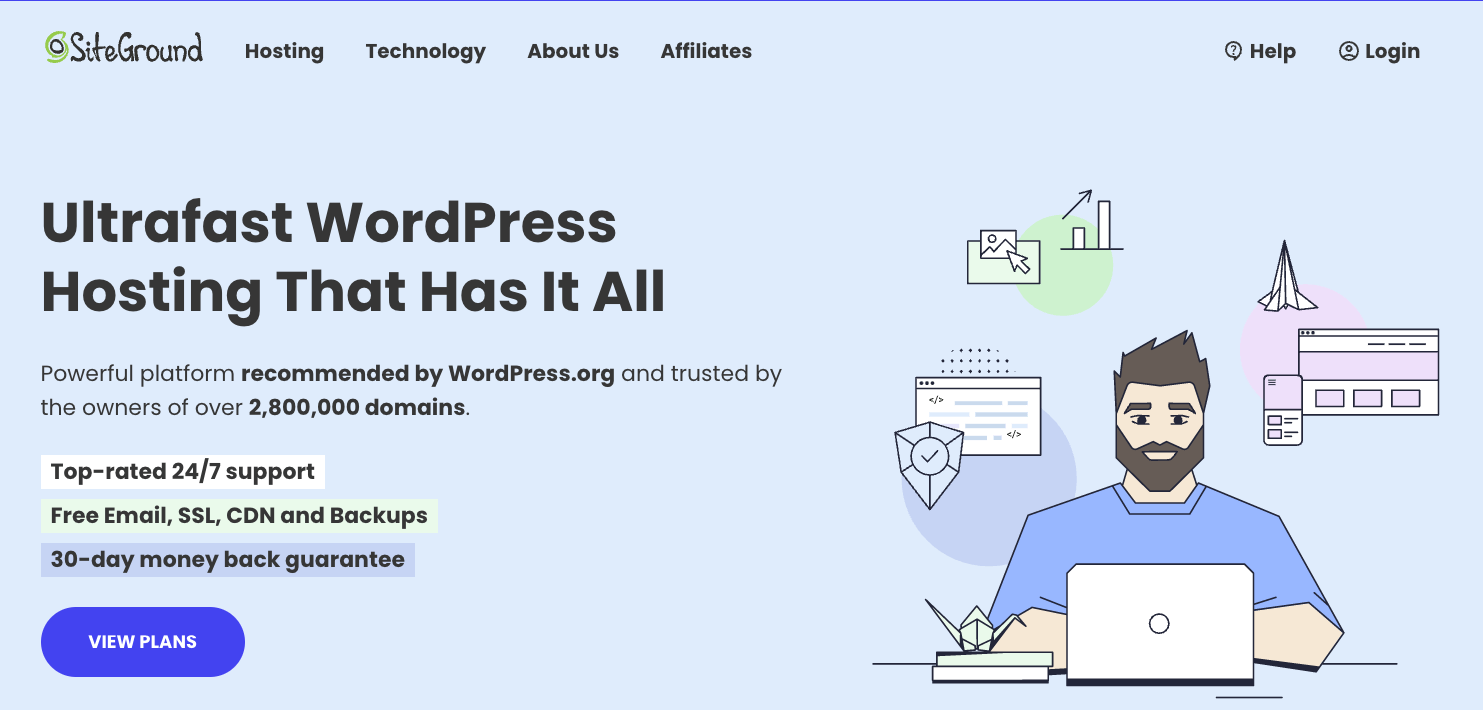
SiteGround menawarkan tiga paket yang hadir dengan berbagai fitur yang dapat Anda pilih, berdasarkan kebutuhan Anda. Cukup klik Lihat Paket untuk mengaksesnya.
Kami menyarankan untuk melihat ini dengan cermat sehingga Anda memilih paket yang paling sesuai dengan harapan Anda. Misalnya, jika Anda sudah tahu bahwa Anda berencana meluncurkan lebih dari satu situs WordPress, maka secara otomatis mengecualikan StartUp Plan , karena rencana itu hanya mendukung satu situs.
Setelah Anda membaca fitur-fiturnya dan memutuskan paket yang Anda inginkan, klik tombol Dapatkan Paket :
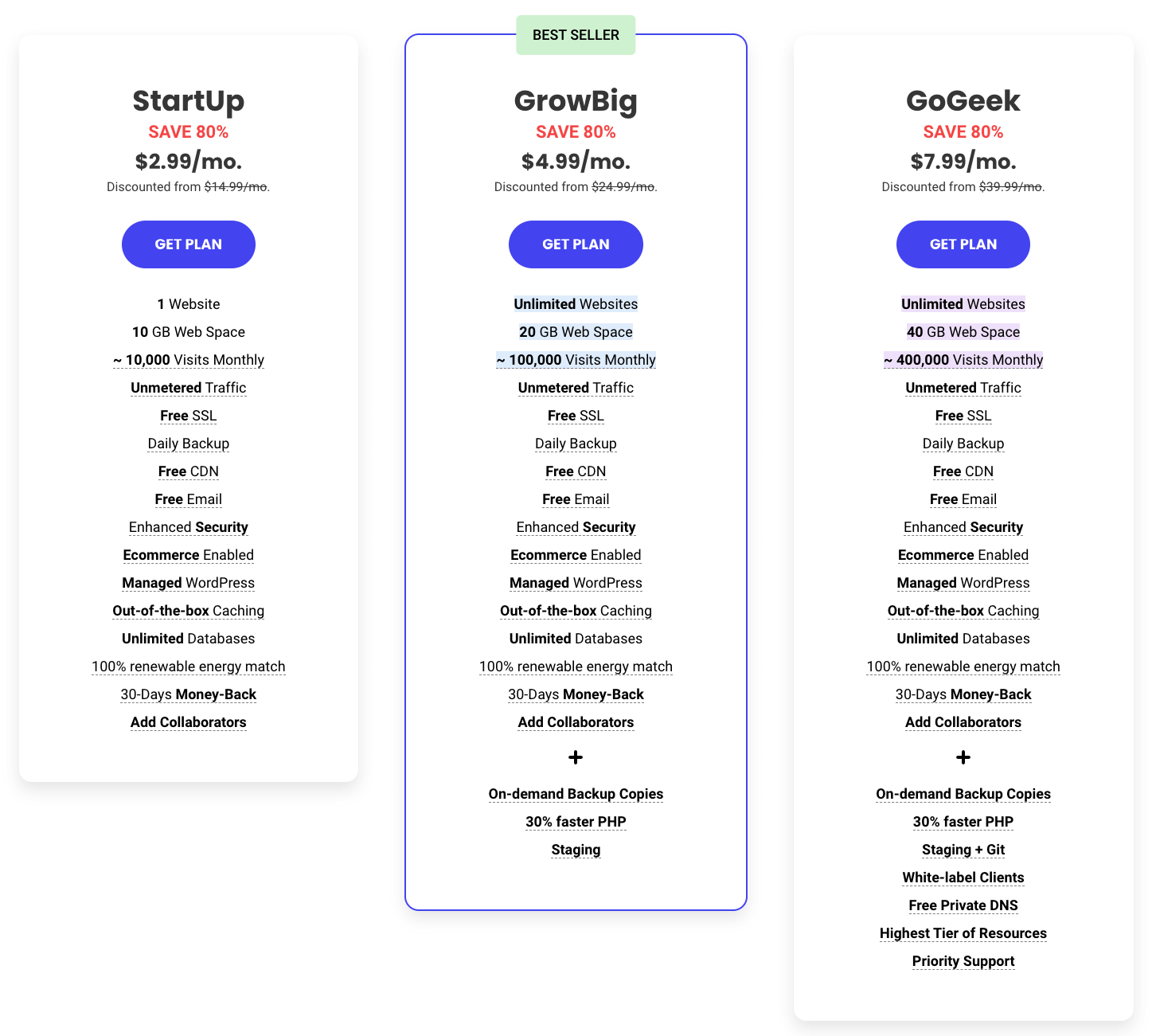
Langkah selanjutnya akan meminta Anda untuk memilih nama domain – ini adalah alamat tempat situs web Anda akan hidup di internet. Misalnya, themeisle.com adalah nama domain situs web ini, dan Anda dapat melihatnya di bilah alamat halaman ini.
Hal yang menyenangkan tentang SiteGround adalah mereka bukan hanya perusahaan hosting, tetapi mereka juga menawarkan pendaftaran nama domain. Ini berarti mereka tidak akan mengirim Anda ke situs web pihak ketiga untuk mendaftarkan nama domain yang Anda inginkan.
Sekarang, jika Anda kebetulan membeli nama domain di situs web lain sebelum memulai proses pendaftaran dengan SiteGround, Anda juga dapat menentukannya, dan mereka akan membantu Anda membawanya ke platform mereka.
Atau, Anda dapat menyimpan nama domain di registrar asli dan mengarahkannya ke hosting SiteGround Anda:
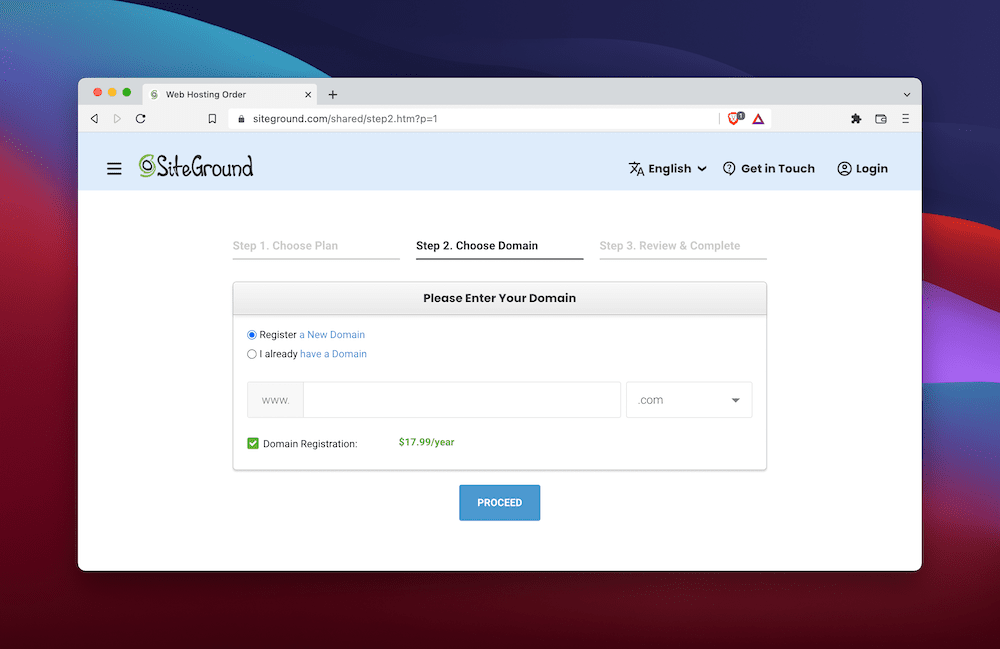
Kiat themeisle : Jika Anda belum memiliki nama domain, atau nama domain yang Anda pikirkan sudah digunakan, kunjungi situs web mitra kami, DomainWheel. Ini adalah generator nama domain gratis yang menggunakan sistem AI canggih, untuk membantu orang-orang seperti Anda, menghasilkan nama domain yang sempurna.
Ketika Anda selesai dengan langkah nama domain dan mengklik lanjutkan, Anda akan diarahkan ke layar ulasan. Di sini, Anda akan menambahkan semua informasi pribadi Anda untuk membuat akun SiteGround Anda. Kemudian Anda akan memasukkan detail pembayaran Anda:
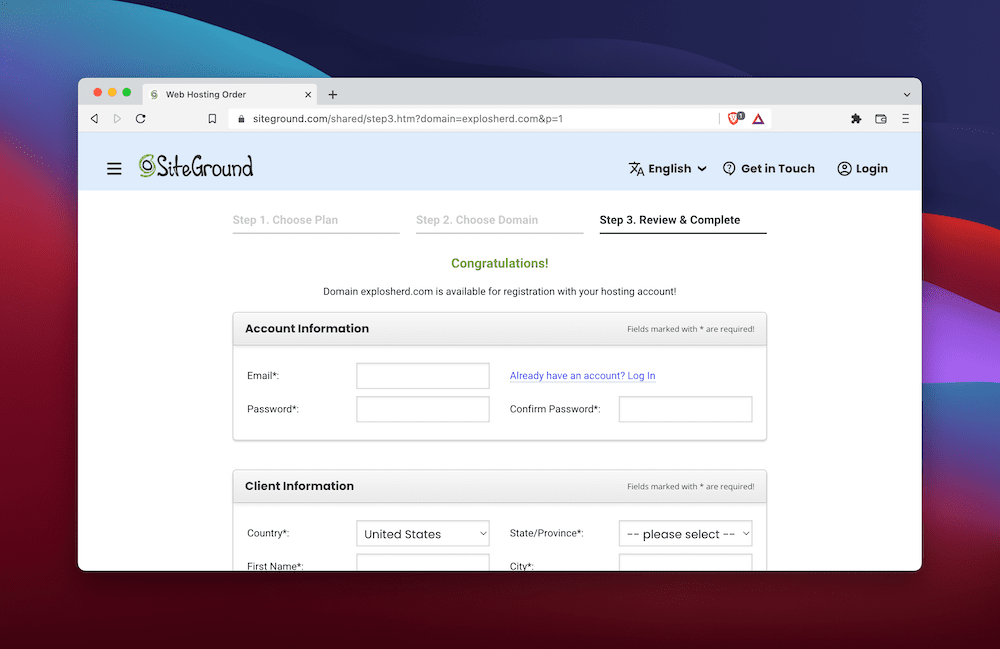
Saat Anda sampai di bawah, jangan lupa untuk meninjau panel Informasi Pembelian . Ini akan menunjukkan paket yang Anda pilih dan berapa biayanya:
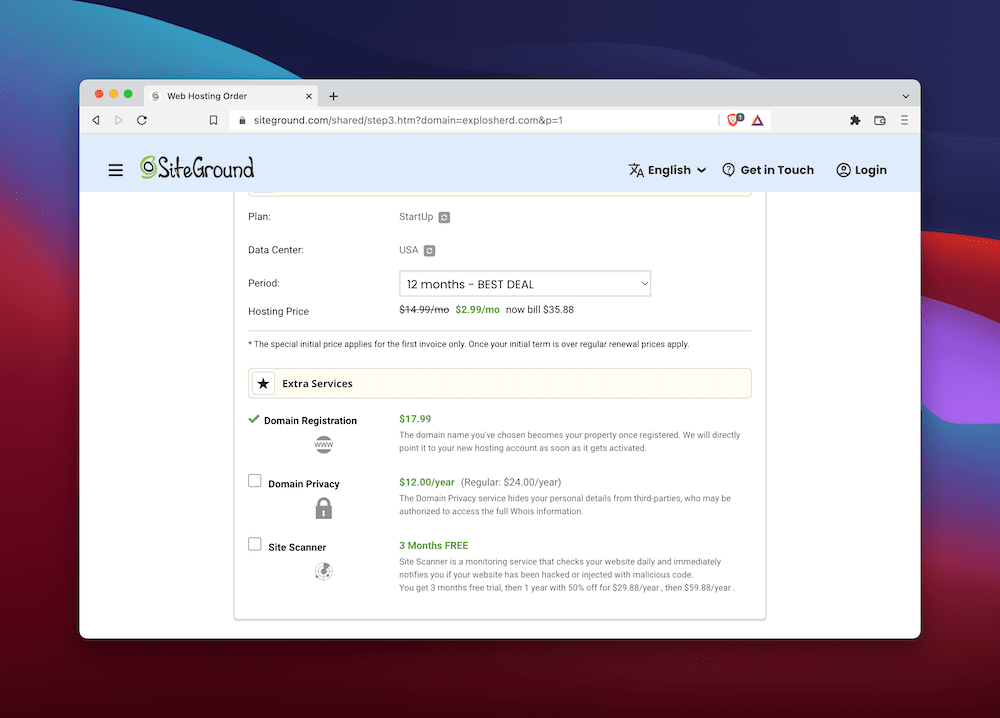
Sejujurnya, Anda benar-benar harus memperhatikan semua yang ada di sini karena pada akhirnya terkait dengan kebutuhan Anda. Anda ingin memastikan bahwa pembelian yang akan Anda lakukan dapat memenuhi kebutuhan tersebut secara memadai. Karena itu, kami ingin menarik perhatian Anda ke dua item baris tertentu:
- Panjang kontrak . Sebagian besar perusahaan hosting akan memberi Anda harga yang lebih baik jika Anda berkomitmen untuk kontrak yang lebih lama. Untuk mendapatkan penawaran terbaik, banyak dari mereka akan meminta Anda untuk berkomitmen pada kontrak tiga tahun. Sebaliknya, SiteGround akan memberi Anda diskon yang sehat dengan imbalan komitmen hanya satu tahun. Ini adalah keuntungan yang sangat dihargai.
- Tambahan opsional . SiteGround juga menawarkan opsi pra-pembelian layanan tambahan selama check out. Ini adalah hal-hal seperti privasi domain dan layanan pemantauan untuk terus memantau kesehatan situs web Anda.
Kiat themeisle : Dari item add-on yang tersedia, kami menyarankan agar Anda mempertimbangkan untuk membayar sedikit ekstra untuk fitur privasi domain. Itu menyembunyikan detail pribadi Anda di database WHOIS yang sangat publik. Itu mungkin tidak tampak berharga bagi Anda sekarang, tetapi seiring dengan semakin populernya situs Anda, individu jahat berpotensi menggunakan database tersebut untuk mengetahui bahwa Anda adalah pemilik situs. Mereka kemudian dapat menggunakan informasi kontak Anda untuk melecehkan Anda secara langsung.
Setelah Anda selesai memutuskan semuanya, Anda dapat mengklik konfirmasi , dan pembayaran Anda akan diproses.
Itu dia!
Cukup sederhana, bukan?
Anda sekarang dapat mulai menginstal WordPress di SiteGround!
Cara menginstal WordPress di SiteGround
Karena popularitasnya yang luar biasa, sebagian besar perusahaan hosting menyediakan cara cepat untuk menginstal WordPress di server mereka. SiteGround tidak terkecuali untuk ini.
Dalam dua langkah berikutnya, kami akan menunjukkan cara memasang WordPress di SiteGround hanya dalam beberapa menit. Ini relatif mudah, jadi mari kita mulai:
1. Masuk ke SiteGround dan buat situs baru
Setelah Anda masuk ke SiteGround dengan kredensial Anda, Anda akan melihat dasbor. Menu di bagian atas adalah cara Anda dapat bernavigasi di antara area yang berbeda di akun Anda:
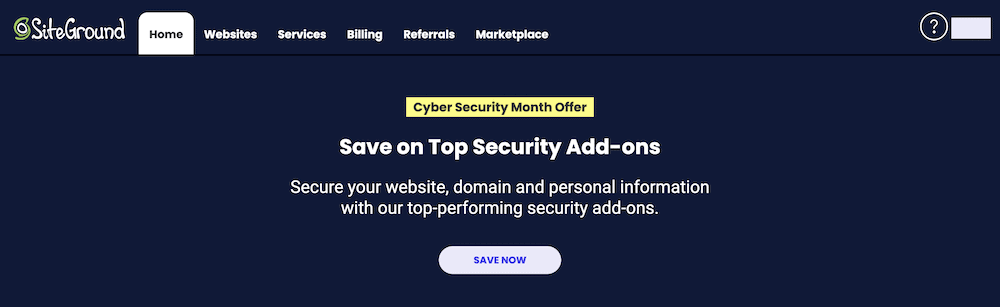
Bergantung pada paket Anda, SiteGround mungkin secara otomatis meluncurkan alat penginstal situs web. Tetapi jika tidak, Anda dapat dengan mudah mengaksesnya sendiri.
Untuk meluncurkan situs WordPress baru, klik tautan yang bertuliskan Websites . Ini akan membawa Anda ke halaman baru yang akan menampilkan daftar server Anda saat ini. Dari sini, Anda harus mengetuk tombol Alat Situs :
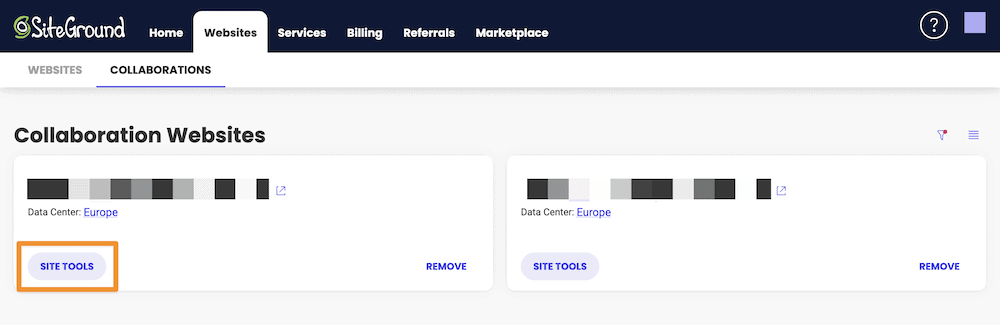
Ini akan membawa Anda ke dasbor lain yang akan terlihat mirip dengan yang Anda lihat di bawah:
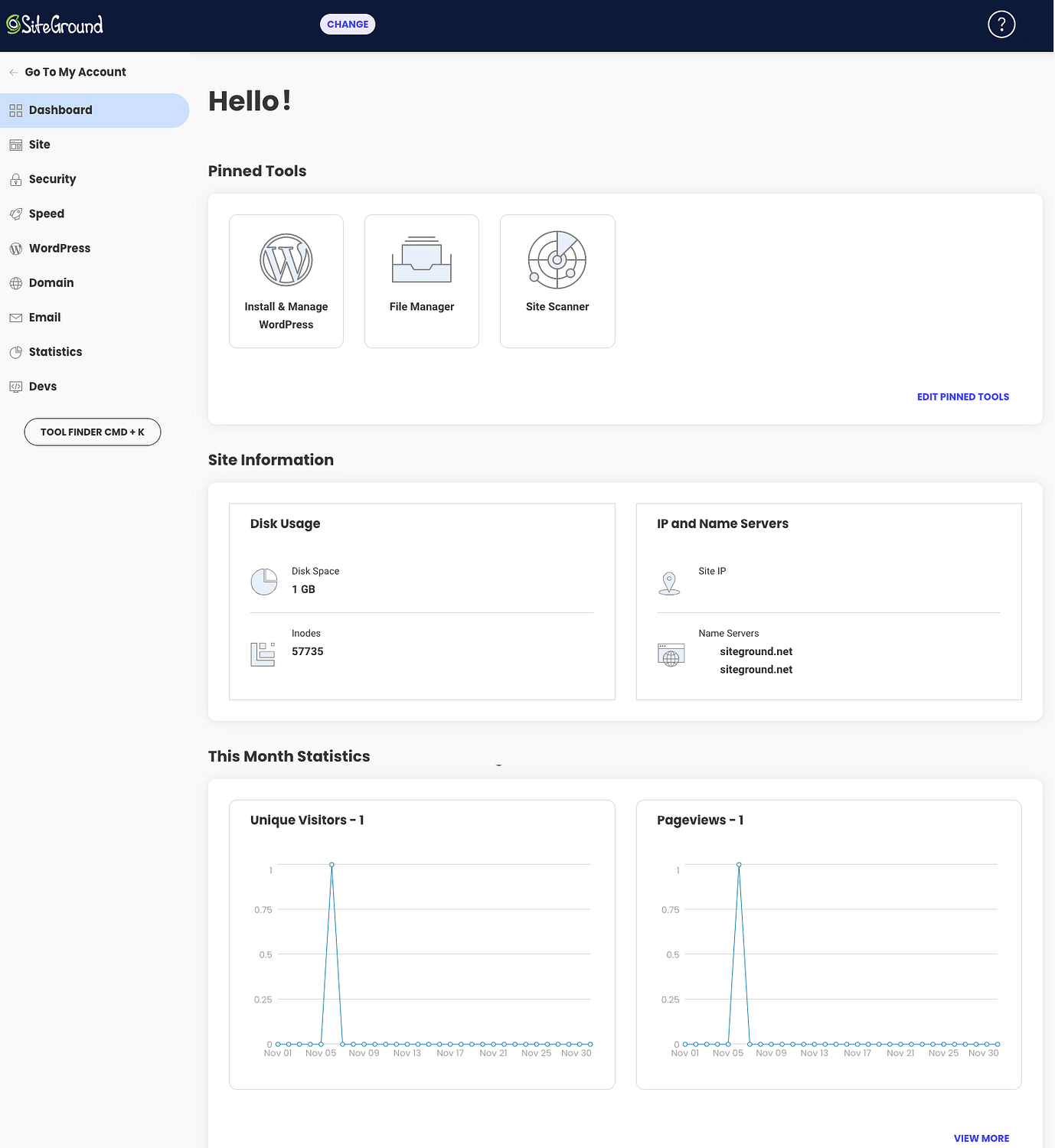
Dari sini, Anda dapat mengklik tombol Instal dan Kelola yang besar dengan logo WordPress, atau Anda dapat mengklik WordPress di menu sebelah kiri, dan saat submenu terbuka, klik Instal dan Kelola dari sana. Kedua jalan mengarah ke tujuan yang sama:
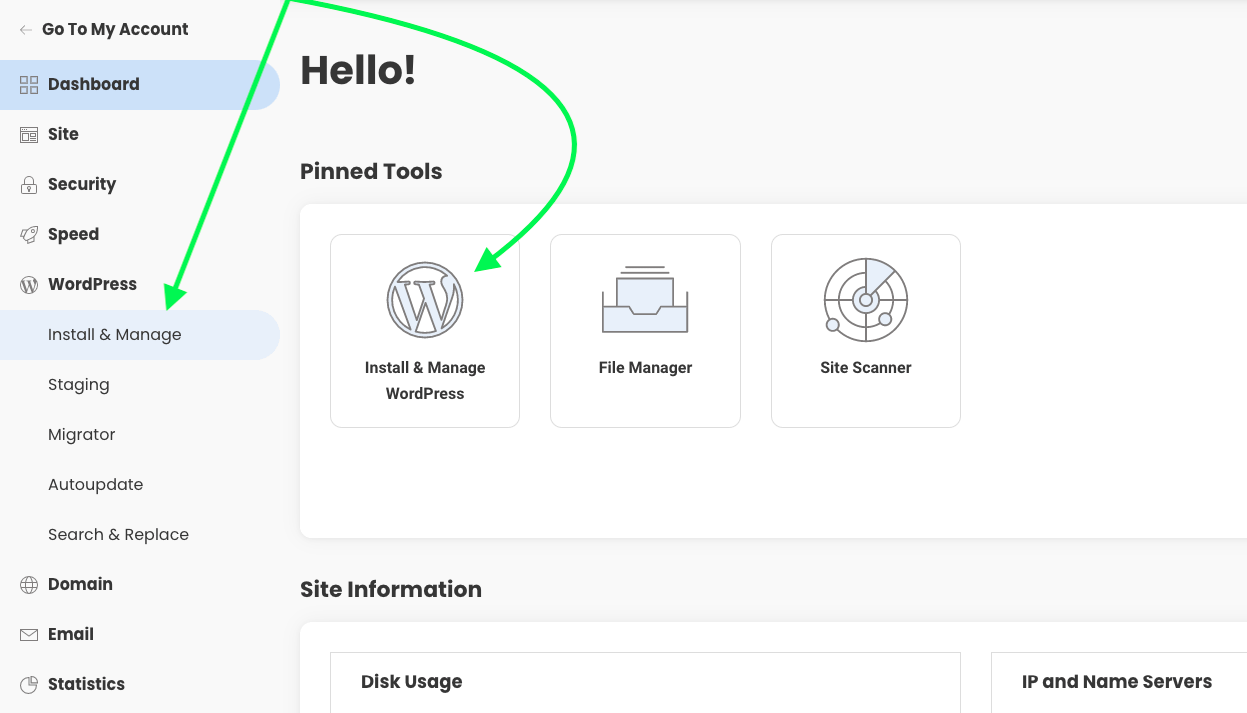
Segera setelah Anda mengklik salah satunya, Anda akan diundang untuk menginstal WordPress, seperti yang dapat dilihat di bawah ini:
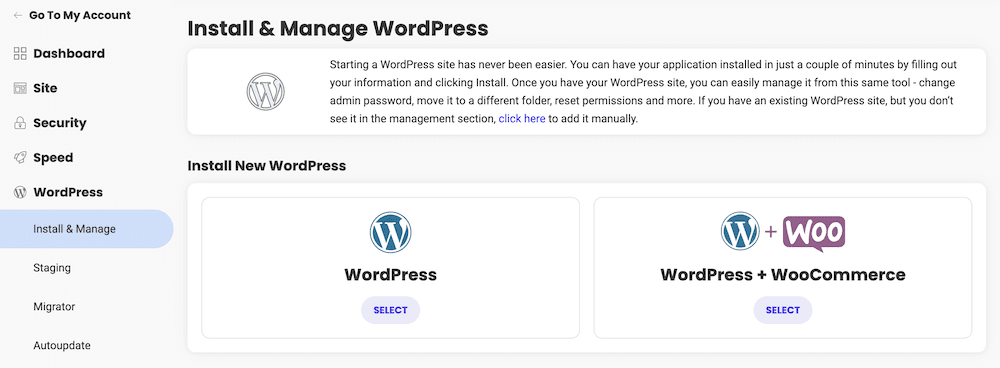
Anda juga akan melihat beberapa kolom baru yang perlu diisi. Pada langkah selanjutnya, kami akan menunjukkan kepada Anda cara menavigasi melalui mereka.
2. Siapkan situs baru Anda dan buat kredensial admin
Area pembuatan situs baru memiliki dua komponen. Yang pertama adalah nama domain, yang seharusnya sudah diisi secara otomatis dengan domain yang Anda daftarkan saat mendaftar:
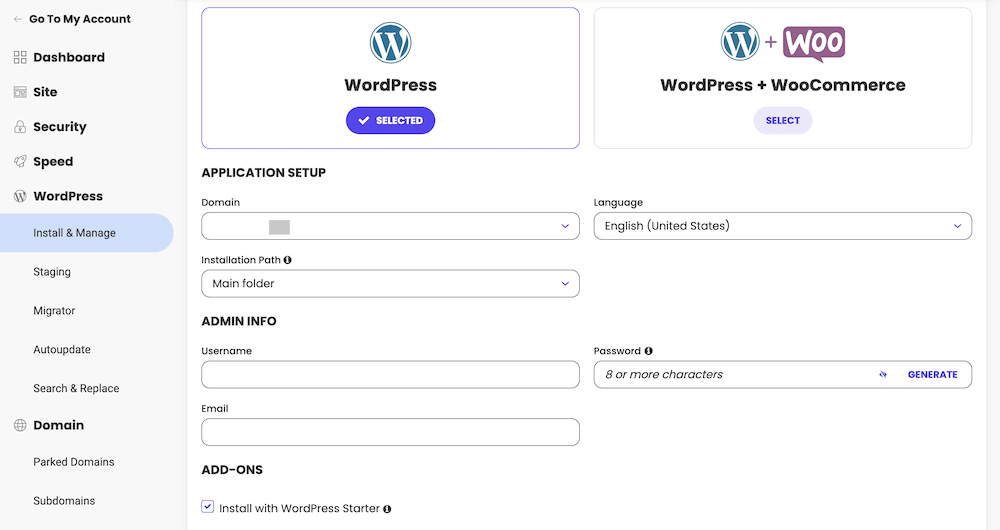
Di bawah ini, Anda akan diminta untuk memberikan nama pengguna, kata sandi, dan alamat email yang unik. Bagian email jelas yang paling mudah, tetapi Anda pasti ingin memikirkan dua lainnya dengan hati-hati – terutama kata sandi.
- Nama pengguna . Menggunakan pilihan "admin" default adalah kesalahan pemula, karena membuat Anda menjadi target sempurna bagi peretas yang ambisius. Pilih sesuatu yang unik yang akan Anda ingat, tetapi tidak akan terlihat oleh seseorang yang mencoba masuk ke situs Anda.
- Kata sandi . Anda harus selalu memilih kata sandi yang kuat dan mengujinya. Jika mau, Anda juga dapat menggunakan pembuat kata sandi SiteGround sendiri untuk membantu Anda. Terlepas dari bagaimana Anda membuat kata sandi, pastikan untuk menyimpannya menggunakan pengelola kata sandi yang andal. Jika Anda kehilangannya, Anda mungkin tidak dapat kembali ke situs Anda.
Hal terakhir yang akan Anda perhatikan di halaman ini adalah kotak centang di bagian bawah, yang akan menanyakan apakah Anda ingin menginstal plugin WordPress Starter:
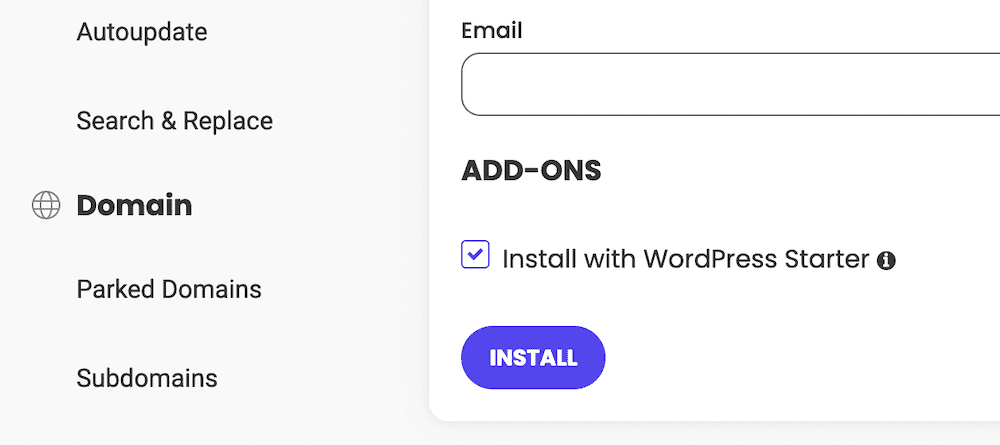
Meskipun tidak wajib, kami sarankan Anda membiarkannya tetap dicentang. Ini akan membuat segalanya sedikit lebih mudah saat Anda melanjutkan proses penyiapan. Setelah Anda mengetuk tombol Instal , SiteGround akan melakukan keajaibannya, dan cukup banyak. Itulah cara install WordPress di SiteGround. Dari sana Anda dapat membuka dasbor WordPress atau melihat situs (kosong untuk saat ini):
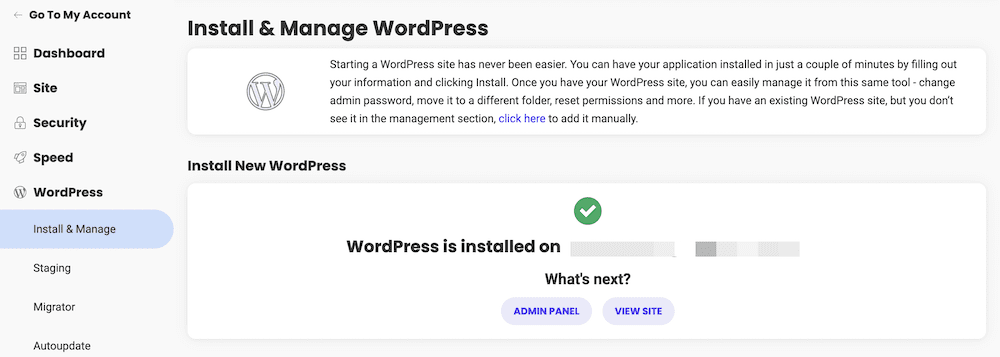
Perlu diingat bahwa ini Apa selanjutnya? pesan tidak akan ada di sini setiap kali Anda masuk, yang berarti Anda harus mengakses situs web WordPress Anda melalui cara yang berbeda. Kami akan membahasnya selanjutnya!
Cara mengatur situs WordPress Anda dengan SiteGround
Setelah menginstal WordPress di SiteGround, pekerjaan sebenarnya untuk membuat situs web WordPress Anda dimulai. Kelemahan kecil menggunakan SiteGround dibandingkan dengan beberapa perusahaan hosting lain (misalnya – Bluehost), adalah tidak memiliki area khusus untuk menginstal tema dan plugin.
Perhatikan kami mengatakan kerugian kecil . Itu karena Anda dapat dengan mudah menginstal tema dan plugin langsung dari dasbor WordPress, jadi itu bukan sesuatu yang perlu dikhawatirkan.
Hal selanjutnya yang harus dilakukan adalah benar-benar membuka dasbor WordPress itu. Cara melakukannya adalah dengan melihat bagian bawah layar Situs Web . Di sana Anda akan melihat instalasi WordPress di server saat ini:
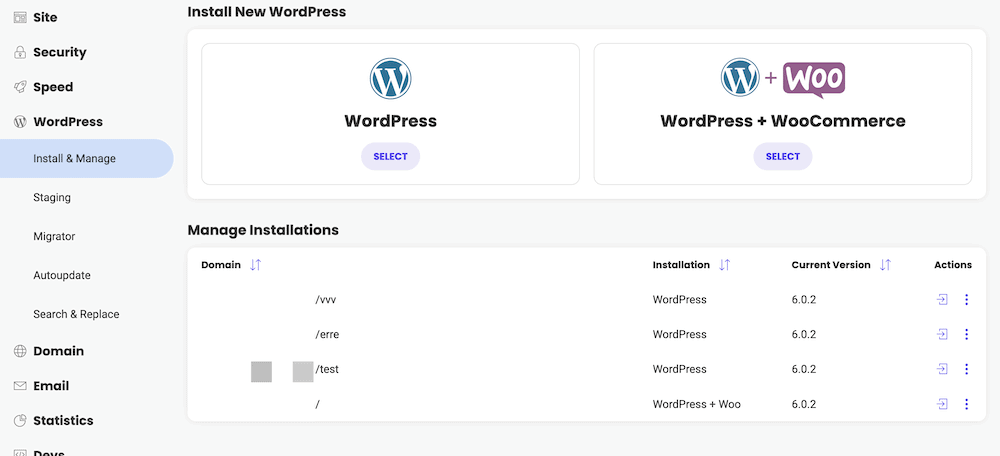
Untuk masuk ke WordPress dari sana, gunakan ikon panah kanan di bawah kolom Tindakan :

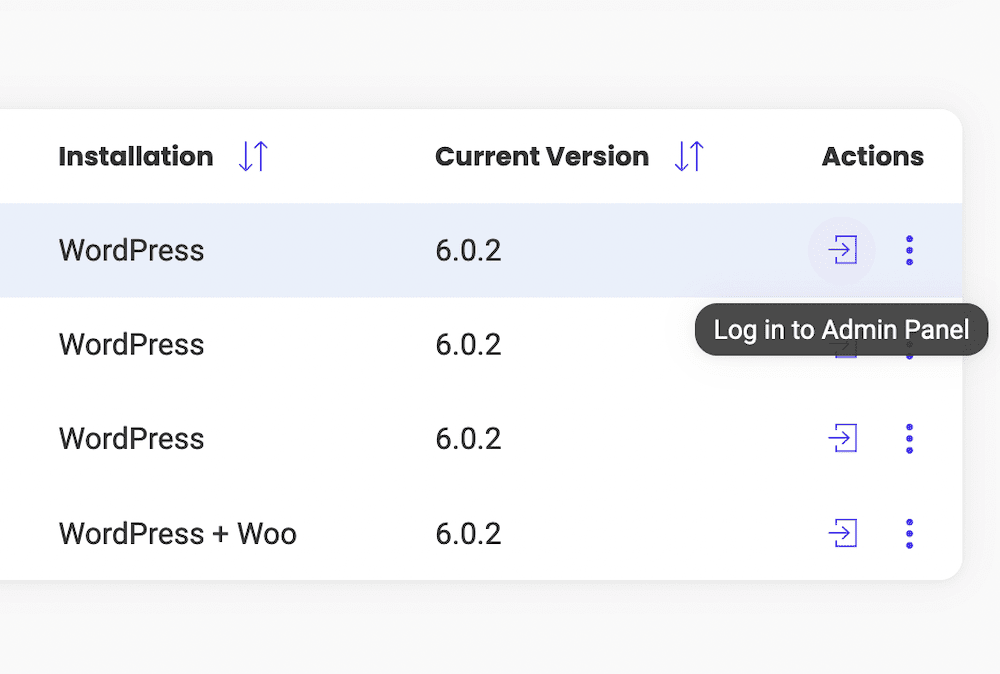
Ini akan membawa Anda ke dasbor WordPress, dan dari sana Anda dapat memulai proses pengerjaan situs web Anda:
- Menggunakan starter WordPress
- Memasang tema
- Menambahkan plugin
- Membuat posting dan halaman
Menggunakan starter WordPress
Ingat tanda centang yang kami sarankan agar Anda biarkan dicentang?
Itulah yang ini.
Jika Anda membiarkan tanda centang dicentang, berarti Anda akhirnya menginstal plugin WordPress Starter dari SiteGround. Saat pertama kali masuk ke situs Anda, plugin itu akan memandu Anda melalui proses penyiapan menggunakan panduan langkah demi langkah:
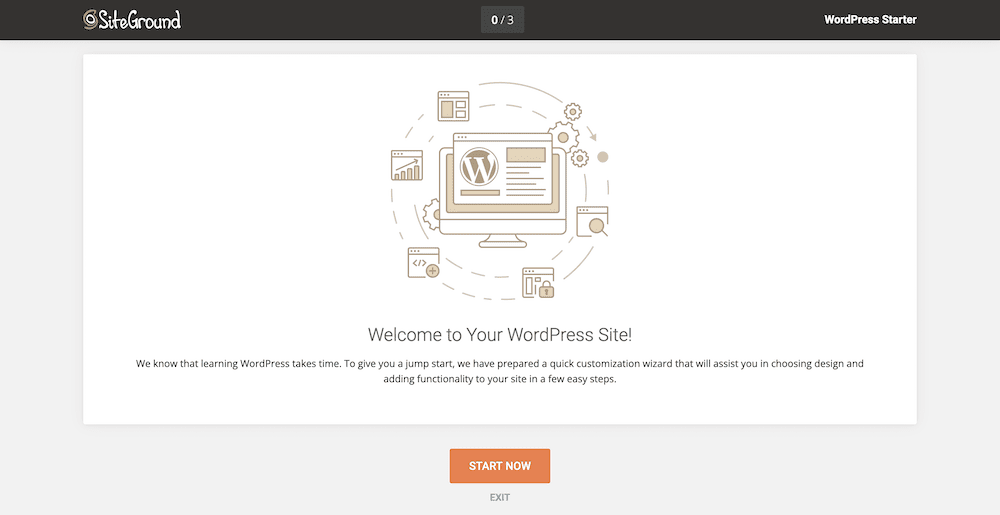
Prompt pertama yang akan Anda berikan adalah memilih tema untuk situs WordPress Anda.
Memasang tema
Salah satu cara untuk berpikir tentang tema WordPress adalah bahwa tema tersebut seperti tampilan fisik luar situs web Anda. Mereka terutama bertanggung jawab atas tampilan estetika yang ingin Anda gambarkan kepada audiens Anda. Dalam beberapa kasus, mereka juga dapat memasukkan beberapa aspek fungsional sebagai bagian dari desain mereka.
Beberapa komponen tipikal dari tema WordPress termasuk tipografi (ini adalah font), skema warna, daya tanggap (ini adalah kemampuan untuk beradaptasi dengan ukuran layar yang berbeda), dan tata letak (ini adalah presentasi teks, foto, kolom , sidebar, dll).
Karena adopsi luas WordPress sebagai cara paling populer untuk membangun situs web di internet * , ada ribuan tema yang dibuat untuk dipilih pengguna.
Itu berita bagus untuk Anda, karena itu berarti Anda tidak akan kekurangan pilihan.
Tema berkisar dari tema satu halaman yang sangat sederhana, hingga tema premium dengan semua lonceng dan peluit yang cocok.
Salah satu favorit kami yang kami rekomendasikan untuk hampir semua orang adalah tema Neve kami sendiri. Tentu saja, menurut kami tema kami hebat karena kami tahu kemampuannya, tetapi jika Anda ragu kami merekomendasikan produk kami sendiri, Anda tidak perlu mempercayai kata-kata kami. Bahkan, kami mendorong Anda untuk tidak hanya mengambil kata kami untuk itu. Silakan buka repositori tema WordPress resmi dan lihat sendiri statistik Neve.
Seperti kata pepatah – jumlahnya tidak bohong – dan saat ini, lebih dari 300.000 situs web telah diinstal Neve, dengan peringkat rata-rata dari lebih dari 1.000 ulasan adalah 5 dari 5 bintang.
* WordPress menjalankan 43% dari semua situs web di internet. Sekali lagi, itu semua situs web [1] .
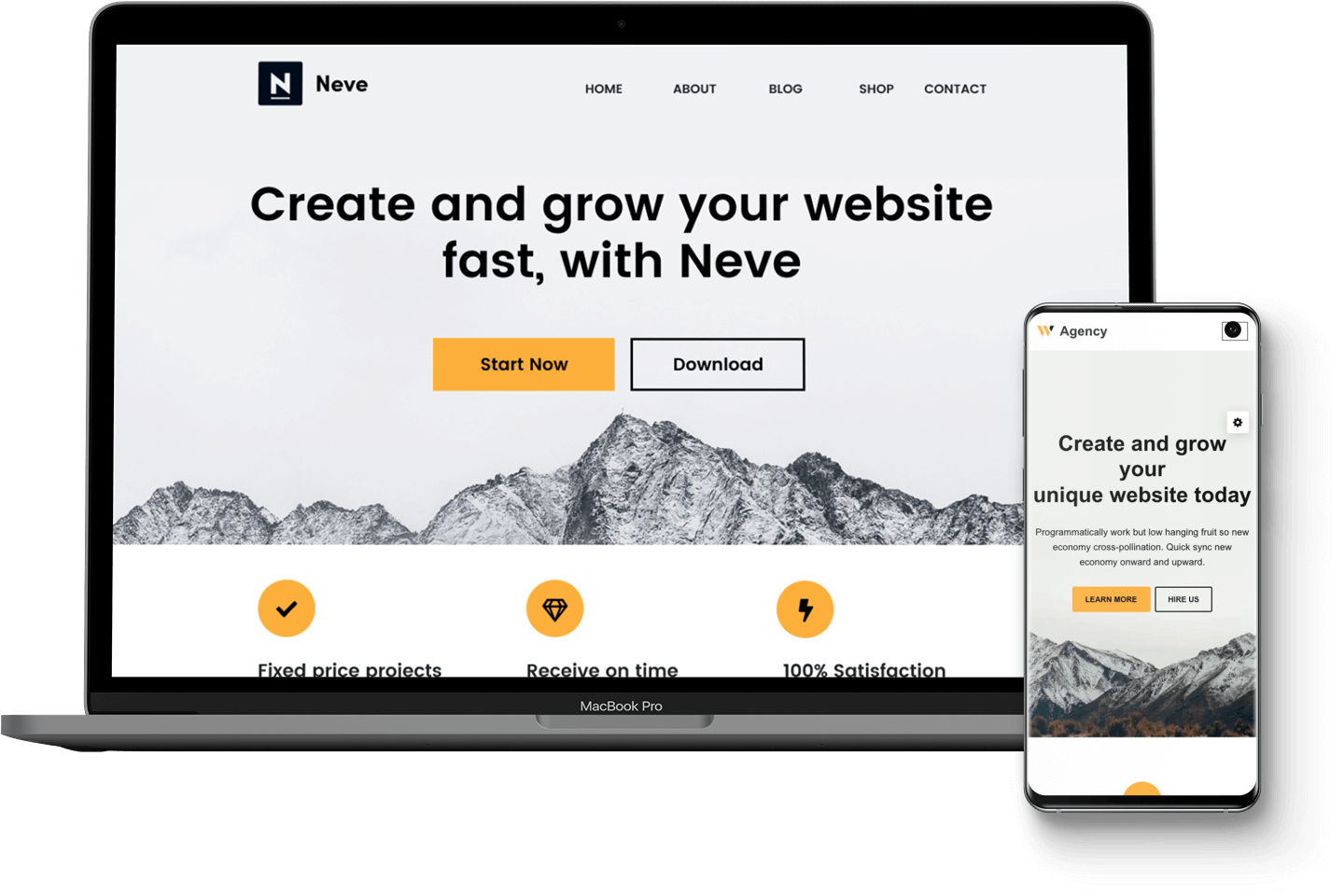
Meskipun versi gratis Neve mungkin cukup bagi banyak pengguna WordPress pemula untuk memulai, versi premium Neve Pro benar-benar membawa banyak hal ke level berikutnya. Jika Anda ingin berinvestasi untuk kesuksesan situs web Anda dan selangkah lebih maju dari pertumbuhan akhir Anda, Anda mungkin ingin mempertimbangkan untuk meningkatkan ke Neve Pro:
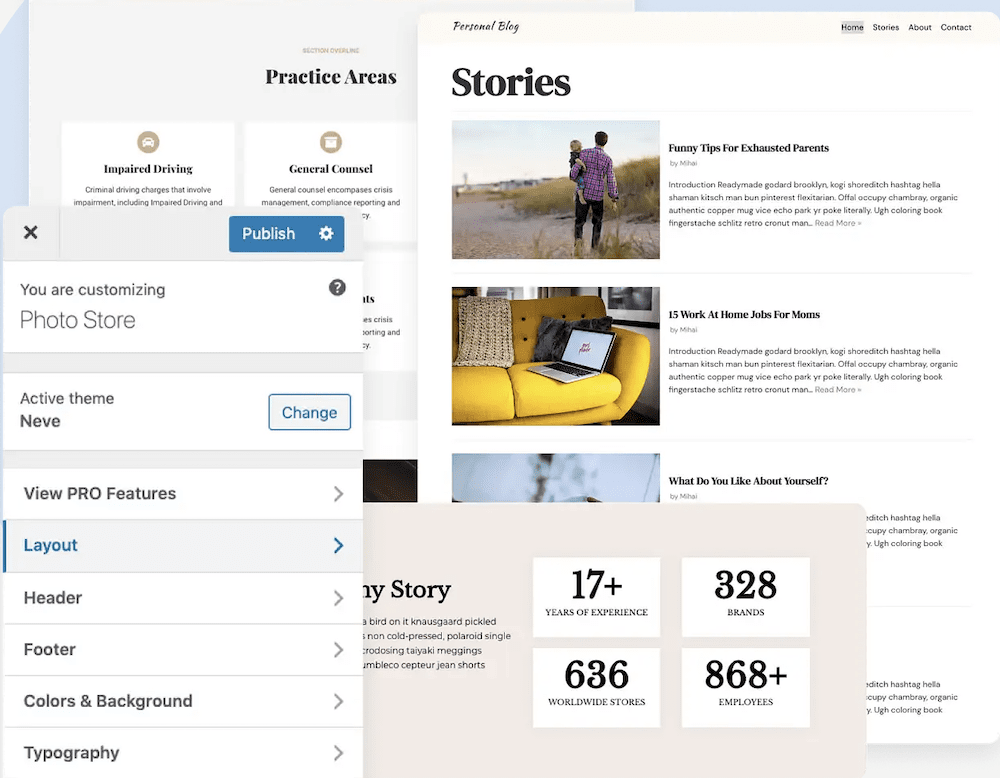
Hal baik lainnya tentang itu, adalah bahwa jika Anda sudah sedikit terbiasa dengan WordPress, maka akan sangat mudah bagi Anda untuk mempelajari cara Anda menggunakan back-end Neve.
Itu karena menggunakan Penyesuai WordPress asli yang sudah ada di dalam WordPress itu sendiri. Tidak perlu bergantung pada panel admin atau panel pengeditan pihak ketiga yang sulit digunakan saat melakukan penyesuaian pada desain situs Anda.
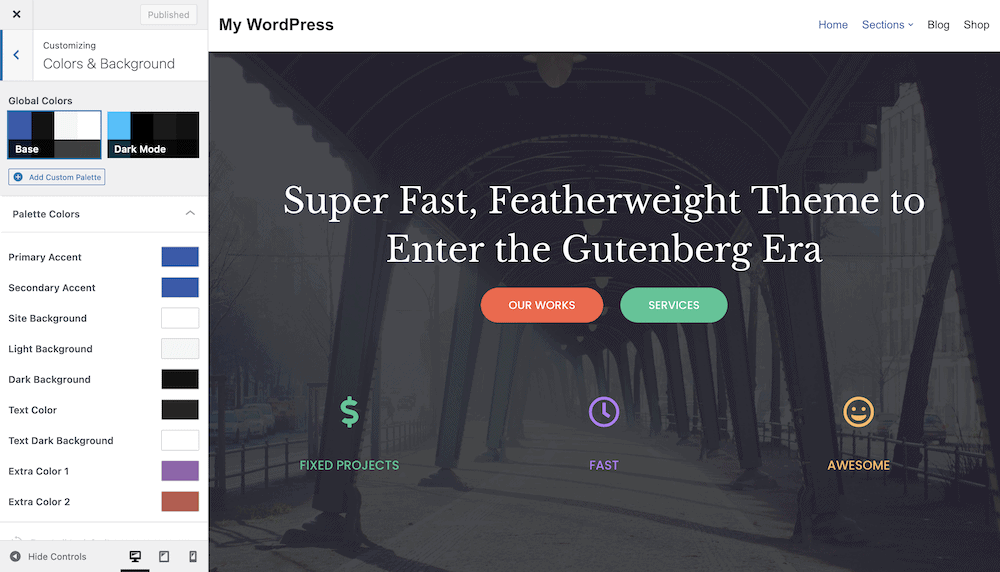
Tentu saja Anda tidak diwajibkan untuk menggunakan Neve, dan jika Anda ingin melihat beberapa tema lain, maka plugin WordPress Starter akan membiarkan Anda mencari pilihan yang tak terhitung jumlahnya. Setelah Anda menemukan yang Anda sukai, cukup klik tombol Pilih untuk melanjutkan ke langkah berikutnya:
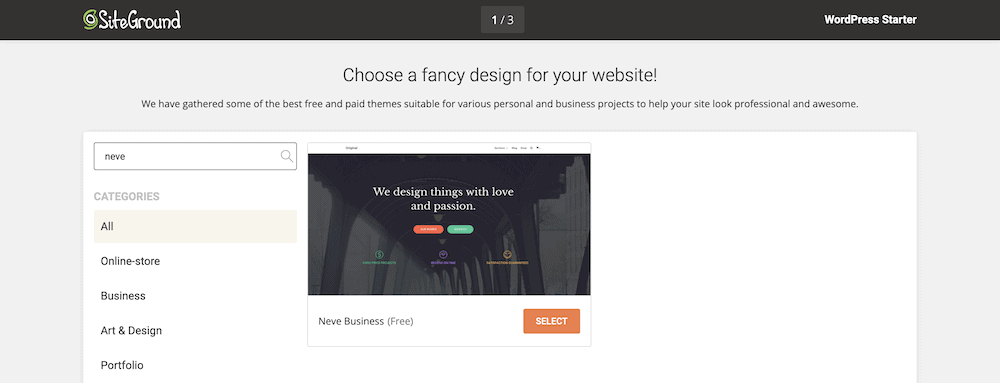
Jika Anda memutuskan untuk tidak mengandalkan plugin SiteGround WordPress Starter, Anda selalu dapat menginstal tema melalui dasbor WordPress. Juga, jika Anda memasang tema dan kemudian menyadari bahwa Anda lebih suka yang lain, baca tutorial kami tentang cara mengubah tema WordPress untuk membantu Anda kembali ke jalur semula.
Menambahkan plugin
Seperti yang kami sebutkan, tema yang Anda pilih pada akhirnya akan sangat bertanggung jawab atas tampilan situs Anda, tetapi bagaimana dengan fungsinya?
Katakan halo pada plugin WordPress.
Cara termudah untuk berpikir tentang plugin, adalah bahwa itu adalah tambahan ke situs Anda yang entah bagaimana menambah fungsinya. Alasan ini berguna adalah karena jika Anda bukan pengembang web yang mahir dalam kode, Anda tidak akan dapat menyesuaikan situs WordPress Anda untuk melakukan hal-hal yang Anda inginkan.
Plugin dapat memenuhi kebutuhan itu dan ada plugin yang tersedia untuk hampir semua hal yang dapat Anda bayangkan. Pada saat penulisan ini, sebenarnya ada sekitar 60.000 plugin di repositori WordPress.
Anda pasti tidak memerlukan sekitar 60.000 plugin untuk meluncurkan situs WordPress Anda, tetapi ada beberapa yang kami rekomendasikan untuk hampir setiap situs:
- Plugin keamanan seperti Wordfence untuk melindungi situs Anda dari peretas jahat.
- Plugin optimisasi mesin pencari (SEO) untuk membantu meningkatkan peringkat pencarian posting Anda. Contohnya termasuk Yoast SEO, The SEO Framework, dan SEOPress.
- Pengoptimalan situs web dan plugin pengoptimalan gambar untuk membantu meningkatkan waktu muat Anda. Plugin Optimole kami sendiri adalah pilihan tepat untuk ini.
- Formulir kontak untuk memungkinkan pengunjung Anda berhubungan. Bentuk Ninja, WPForms, Bentuk Gravitasi, semuanya adalah pilihan yang solid.
- Cadangan penting jika Anda perlu menginstal ulang WordPress. UpdraftPlus adalah plugin cadangan terkenal yang bekerja dengan baik untuk ini.
- Plugin pisau tentara Swiss yang melakukan banyak hal berguna sekaligus. Mercusuar adalah pilihan yang sempurna untuk kategori ini.
Perlu diingat bahwa seperti halnya tema, plugin juga memiliki opsi gratis dan berbayar, opsi premium. Dalam kebanyakan kasus – terutama ketika Anda baru memulai – plugin gratis mampu melakukan sebagian besar hal yang Anda perlukan. Anda dapat menginstalnya langsung dari dashboard WordPress di halaman Plugins > Add New :
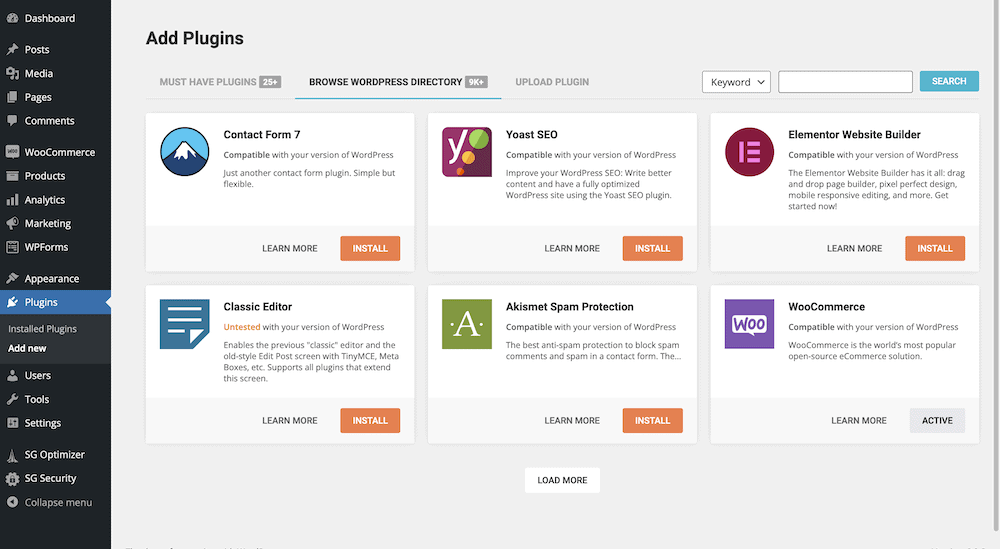
Cukup gunakan bilah pencarian untuk menemukan plugin yang Anda inginkan, instal, dan aktifkan. Tidak terdengar klise di sini, tapi sebenarnya semudah satu, dua, tiga .
Mencari. Install. Mengaktifkan.
Sesederhana itu.
Anda juga dapat menambahkan plugin premium di sini, menggunakan pengunggah khusus. Kami memiliki panduan lengkap untuk menambahkan plugin ke situs Anda jika Anda ingin mempelajarinya lebih dalam.
Selain saran kami di atas, plugin SiteGround WordPress Starter juga menyediakan beberapa rekomendasi plugin saat Anda melewati wizard penyiapan:
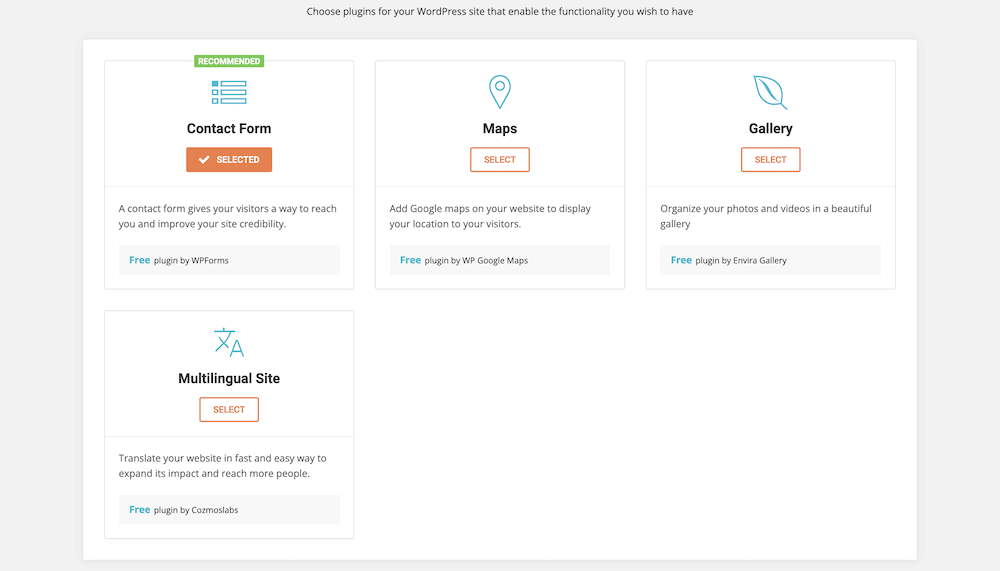
Namun, kami menyarankan untuk melewatkan bagian ini saja karena seperti yang Anda lihat, Anda dapat menginstal plugin yang Anda perlukan nanti, langsung dari dasbor WordPress. Lebih baik memulai dengan yang bersih ketika datang ke situs Anda, dan menambahkannya secara strategis.
Membuat posting dan halaman
Setelah Anda menetapkan dasar untuk situs Anda, Anda harus mulai berpikir untuk menambahkan konten. Untuk melakukan itu, Anda dapat mengklik tautan Pages > Add New atau Posts > Add New di sisi kiri dasbor WordPress:
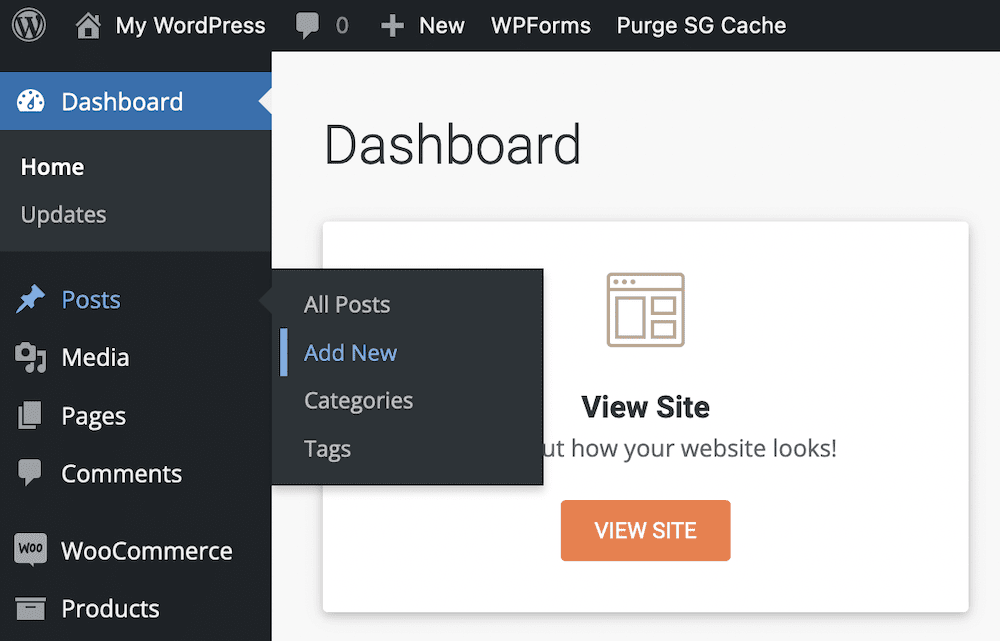
Secara praktis, Anda dapat menggunakan salah satu opsi untuk menerbitkan konten ke situs Anda. Namun, ada beberapa perbedaan di antara mereka, terutama tujuan yang dimaksudkan:
- Halaman digunakan terutama untuk konten statis yang jarang diperbarui. Ini akan menjadi halaman tentang saya , halaman hubungi kami , halaman mulai di sini , dan seterusnya.
- Posting digunakan untuk konten bergaya blog yang lebih sensitif terhadap waktu dan memerlukan pembaruan untuk memastikan bahwa informasi yang disajikan tidak basi.
Jika Anda ingin mendalami topik ini lebih dalam, lihat artikel kami tentang perbedaan antara halaman versus postingan. Adapun halaman, meskipun setiap situs itu unik, sebagian besar akan menyertakan yang berikut ini sebagai dasar:
- Beranda sering kali merupakan halaman pertama yang dilihat pengunjung saat mereka tiba di situs web Anda. Untuk benar-benar mempertahankan mereka di situs Anda, Anda harus membuat beranda Anda menarik dan menunjukkan kepada mereka bahwa situs Anda selaras dengan maksud pencarian dan minat mereka.
- Halaman kontak cukup jelas. Mereka menyediakan cara bagi pengunjung situs Anda untuk menghubungi Anda. Bergantung pada sifat situs web Anda, ini dapat mencakup nomor telepon jika Anda adalah bisnis, alamat email, akun media sosial, atau metode kontak lainnya.
- Halaman Tentang Saya juga cukup jelas. Pengunjung Anda akan ingin mempelajari lebih lanjut tentang Anda. Di sinilah Anda membagikan cerita Anda, serta proposisi nilai Anda, yang merupakan alasan mengapa mereka harus mendengarkan Anda. Ingatlah bahwa meskipun ini disebut halaman tentang saya , itu benar-benar harus tentang mereka , audiens Anda. Ada apa dengan Anda, latar belakang Anda, dan apa yang Anda bicarakan di situs Anda yang akan memberi mereka nilai.
- Halaman Layanan bersifat opsional dan terutama digunakan oleh situs web yang menjual produk atau menawarkan layanan. Jika Anda akan terutama blogging, maka Anda tidak perlu ini.
Setelah Anda selesai mengatur halaman inti Anda, Anda dapat mulai mengerjakan konten Anda, dan menambah desain situs Anda. Terus berusaha, pelajari tentang berbagai strategi pertumbuhan, dan seiring waktu Anda diharapkan akan melihat kesuksesan.
Pikiran terakhir tentang cara menginstal WordPress di SiteGround
Dalam posting ini kami meninjau cara menginstal WordPress di SiteGround – salah satu dari tiga perusahaan hosting yang direkomendasikan di situs web WordPress.org.
Setelah Anda mendaftarkan akun Anda, cukup mudah untuk menyelesaikan proses penyiapan dan menginstal WordPress. Dari sana, Anda dapat membuat blog, meluncurkan situs web, memulai toko online, atau membangun kehadiran online apa pun yang Anda inginkan.
WordPress dan SiteGround sangat fleksibel dan ramah bagi pemula untuk digunakan sehingga web adalah tiram Anda . Sekarang setelah Anda memiliki pengetahuan, terserah Anda untuk mengambil langkah pertama.
Apakah Anda memiliki pertanyaan tentang cara menginstal WordPress di SiteGround yang tidak kami jawab? Tinggalkan mereka di komentar di bawah.
